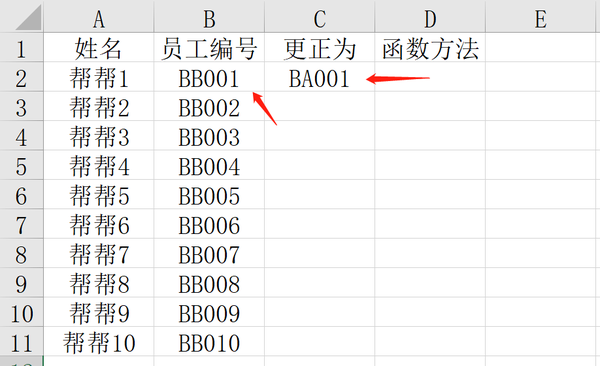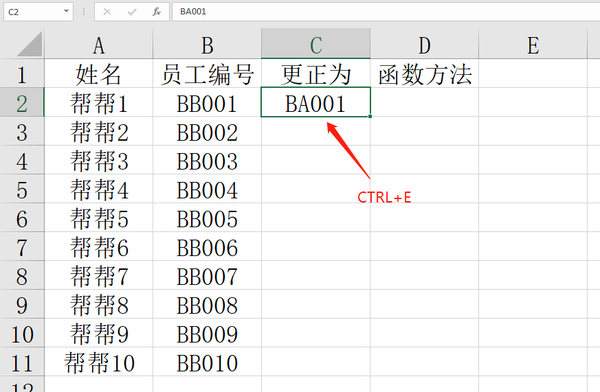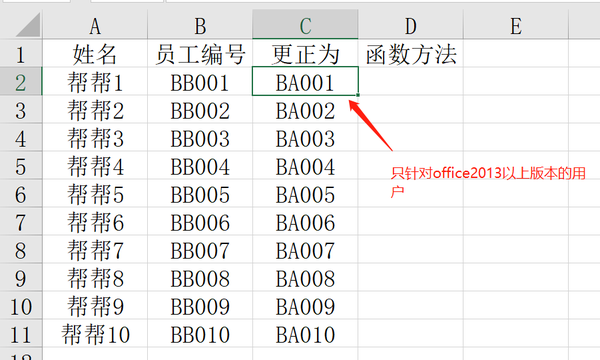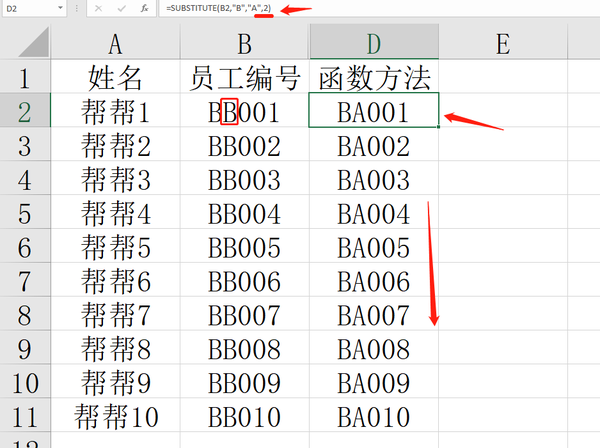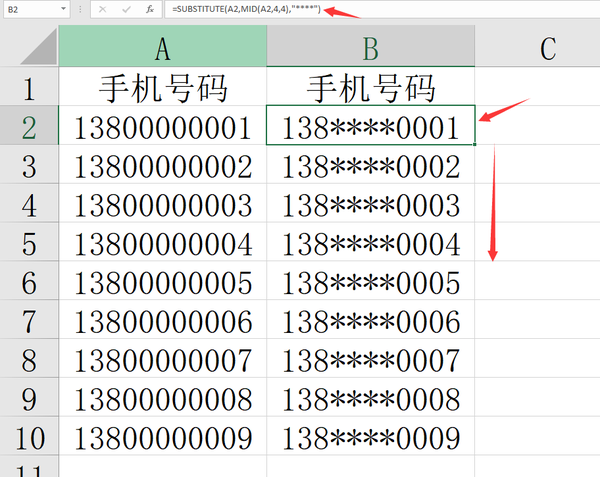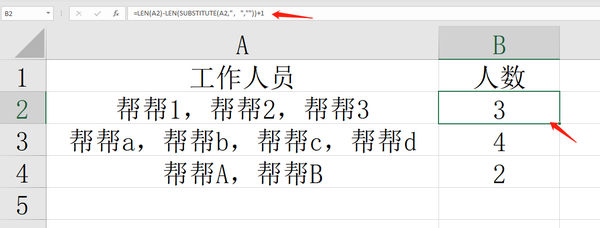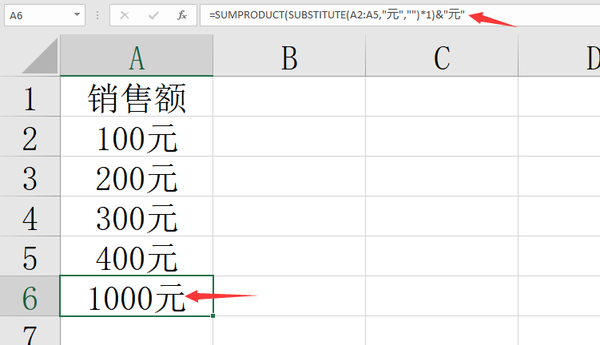函数substitute的用法(substitute函数高级用法)
Hello大家好,我是帮帮。今天跟大家分享一下EXCEL中Substitute替换函数套用技巧,复杂问题轻松化解,逻辑简单不烧心。
有个好消息!为了方便大家更快的掌握技巧,寻找捷径。请大家点击文章末尾的“了解更多”,在里面找到并关注我,里面有海量各类模板素材免费下载,我等着你噢^^<——非常重要!!!< p="">
メ大家请看第图示案例,把输入错误的员工编号进行批量修改メ
メ例如把员工编号中第二个B改成A,我们介绍两种方法。メ
メ第一种方法只对OFFICE2013以上的版本有效哦,如图就是在C2单元格手动输入BA001,再按CTRL E就可以完成编号更改啦。メ
メ函数方法中我们只需要在D2单元格输入函数:=SUBSTITUTE(B2,"B","A",2),函数中的2就是指B2单元格中BB001的第二个B,通过该函数就可以把第二个B换成A啦,然后再下拉就可以完成更正了。メ
メ我们只需要在B2单元格输入公式:=SUBSTITUTE(A2,MID(A2,4,4),"****") ,既可以把中间四位数字替换成,函数中的嵌套函数MID就是把A2单元格中以第4个数字开始算起的总共4个数字转换为*,就可以解决这个问题啦。メ
メ我们先用LEN函数统计Substitute函数将值班人员之间的逗号删除之后的字符串长度,再用A2单元格字符串长度-删除逗号的字符串长度 1,就可以统计出值班人数。即B2单元格公式为:=LEN(A2)-LEN(SUBSTITUTE(A2,",","")) 1。メ
メ我们在A6单元格输入公式:=SUMPRODUCT(SUBSTITUTE(A2:A5,"元","")*1)&"元"。先替换再转换数字格式,运用SUMPRODUCT函数求和就可以啦。メ
帮帮将每天定时更新各种模板素材,获取方式。
1、请在评论区评论 点赞^o^
2、点击关注,关注本头条号
3、进入头条号页面,右上角私信功能,私信回复“表格”,直接获取各类素材。